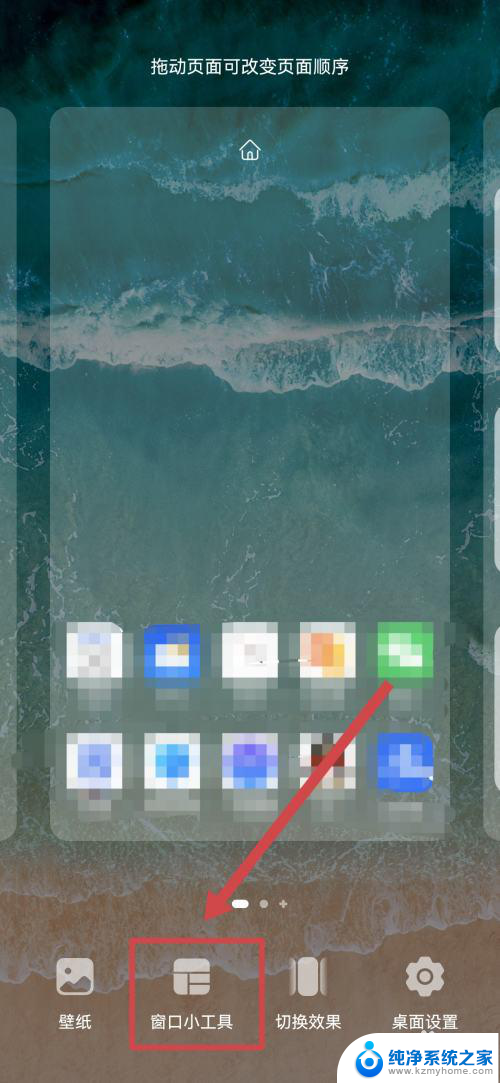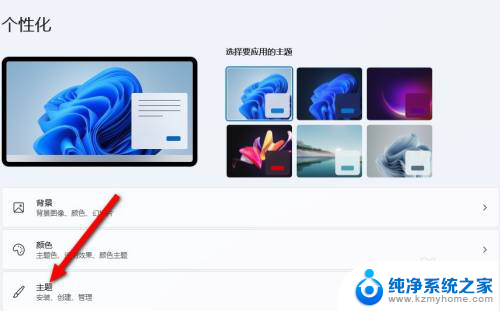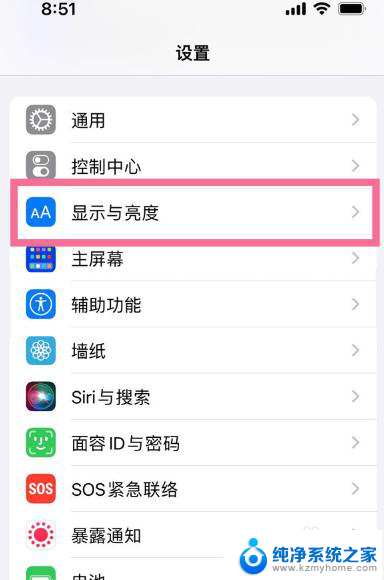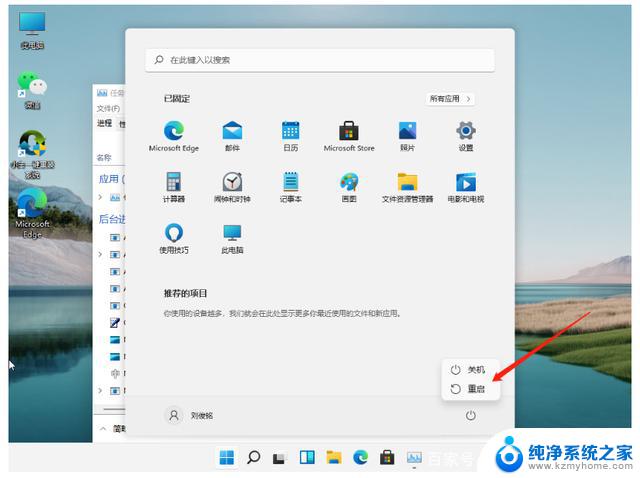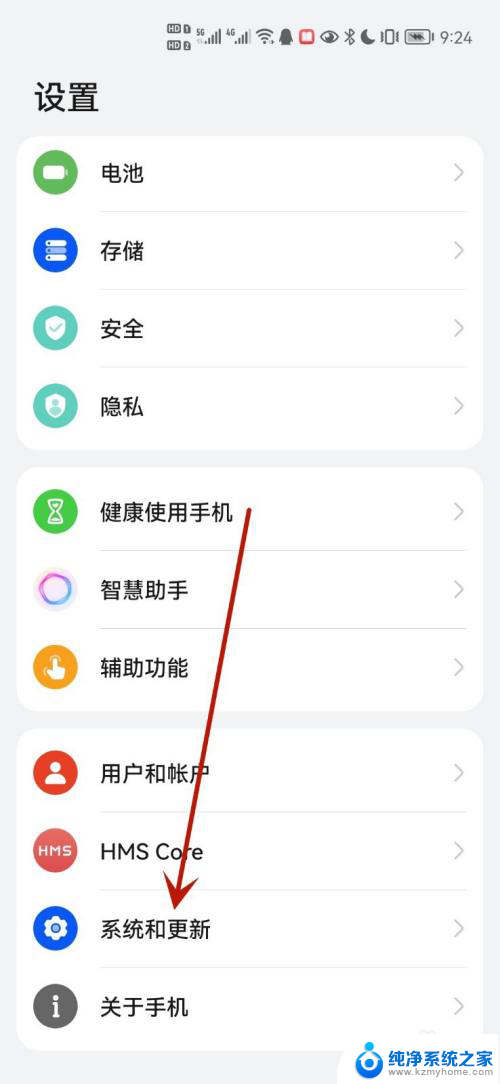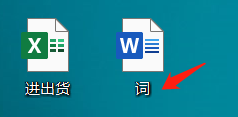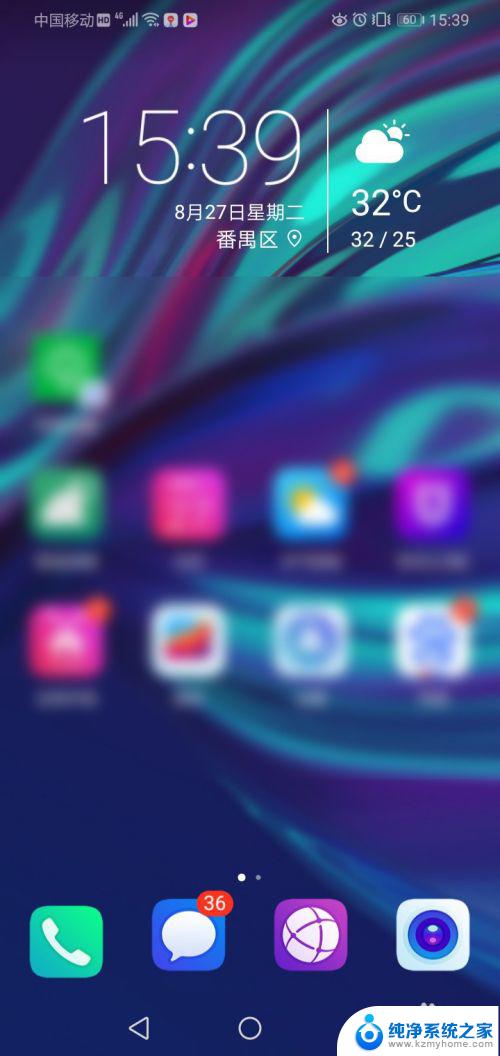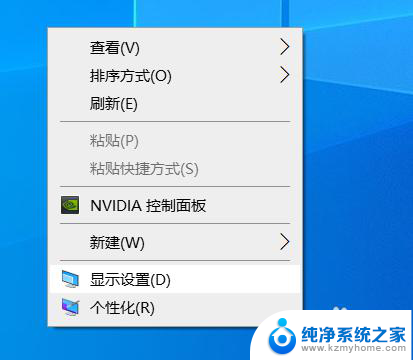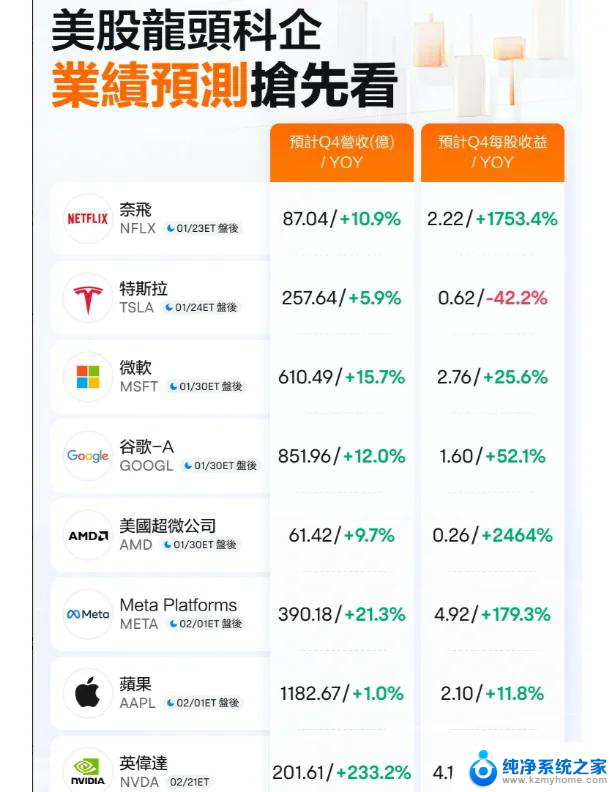win11桌面小部件 Windows11桌面小组件怎么设置
更新时间:2024-08-15 10:30:15作者:kzmyhome
Win11桌面小部件是Windows11系统中的一个新功能,它可以帮助用户快速获取有用的信息、快捷操作常用功能,设置Win11桌面小部件非常简单,只需在桌面上右键点击空白处,选择添加>小部件,然后从下拉列表中选择想要添加的小部件即可。用户还可以通过调整小部件的大小、位置来个性化定制自己的桌面,让工作和生活更加高效便捷。Win11桌面小部件的出现,为用户带来了更加智能化的桌面体验,让操作更加便捷快捷。
具体步骤:
1.首先在鼠标右键点击桌面任务栏空白处

2.找到小组件选项,将右侧开关滑动至开启
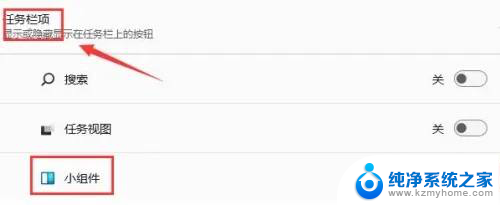
3.看到桌面的任务栏位置出现了小组件图标,鼠标点击打开
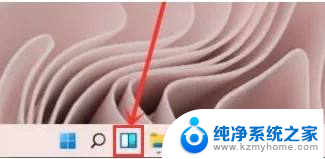
4.最后找到需要的组件,点击右侧的+号键添加即可
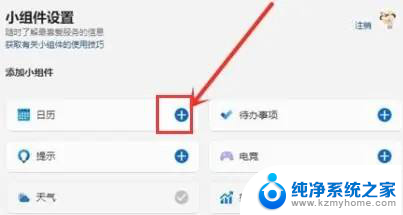
以上就是Win11桌面小部件的全部内容,如果您有需要,可以根据以上步骤进行操作,希望对大家有所帮助。